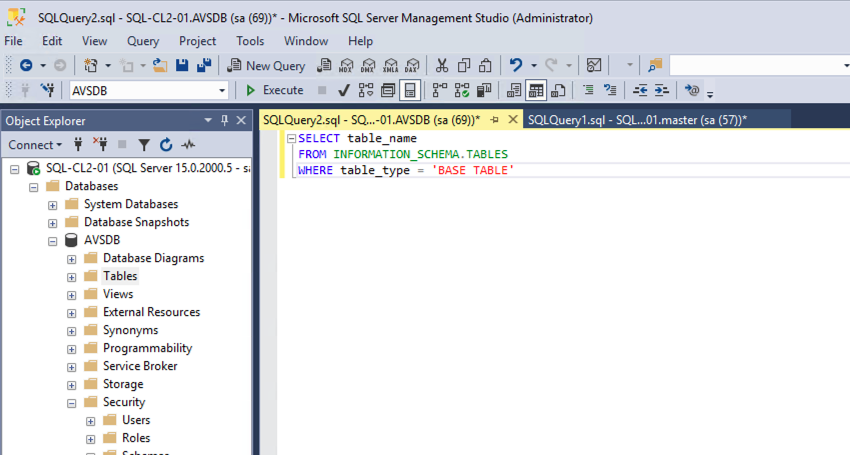你当前正在访问 Microsoft Azure Global Edition 技术文档网站。 如果需要访问由世纪互联运营的 Microsoft Azure 中国技术文档网站,请访问 https://docs.azure.cn。
将 SQL Server 独立实例迁移到 Azure VMware 解决方案
本文介绍如何将 SQL Server 独立实例迁移到 Azure VMware 解决方案。
VMware HCX 提供两种将 SQL Server 独立实例迁移到 Azure VMware 解决方案的迁移配置文件:
- HCX vMotion
- HCX 冷迁移
这两种情况都要考虑待迁移数据库的大小和关键性。 对于本操作说明过程,我们已验证了 VMware HCX vMotion。 VMware HCX 冷迁移也有效,但需要更长的停机时间。
此方案使用以下版本和配置进行验证:
- Microsoft SQL Server(2019 和 2022)
- Windows Server(2019 和 2022)Data Center Edition
- Windows Server 和 SQL Server 是遵循 Microsoft 和 VMware 的最佳做法和建议配置的。
- 本地源基础结构是在 Dell PowerEdge 服务器和 Intel Optane P4800X SSD NVMe 设备上运行的 VMware vSphere 7.0 Update 3 和 VMware vSAN。
已测试的配置
此方案使用以下版本和配置进行验证:
- Microsoft SQL Server(2019 和 2022)
- Windows Server(2019 和 2022)Data Center Edition
- Windows Server 和 SQL Server 是遵循 Microsoft 和 VMware 的最佳做法和建议配置的。
- 本地源基础结构是在 Dell PowerEdge 服务器和 Intel Optane P4800X SSD NVMe 设备上运行的 VMware vSphere 7.0 Update 3 和 VMware vSAN。+
先决条件
查看并记录群集中每个节点的存储和网络配置。
维护所有数据库的备份。
备份运行 SQL Server 实例的虚拟机。
从任何分布式资源计划程序 (DRS) 组和规则中删除所有群集节点 VM。
在本地数据中心和运行已迁移工作负载的 Azure VMware 解决方案私有云之间配置 VMware HCX。 有关配置 VMware HCX 的详细信息,请参阅 Azure VMware 解决方案文档。
确保 SQL Server 及使用它的工作负载所用的所有网段都已扩展到 Azure VMware 解决方案私有云中。 若要验证过程中的此步骤,请参阅配置 VMware HCX 网络扩展。
VMware HCX over VPN 或 ExpressRoute 连接均可用作迁移的网络配置。
VMware HCX over VPN 由于带宽有限,因此通常适用于能够承受较长停机时间的工作负载(例如非生产环境)。
对于以下任何方案,建议使用 ExpressRoute 连接进行迁移:
- 生产环境
- 数据库较大的工作负载
- 在需要最大程度地减少停机时间的方案中,建议使用 ExpressRoute 连接进行迁移。
- 生产环境
- 数据库较大的工作负载
- 需要最大程度地减少停机时间的任何情况
下一部分将讨论进一步的停机时间注意事项。
停机时间注意事项
迁移期间的停机时间取决于要迁移的数据库大小,以及专用网络与 Azure 云之间的连接速度。 使用 VMware HCX vMotion 机制迁移 SQL Server 独立实例是为了最大程度地减少解决方案停机时间,但我们仍建议在预批准变更时段内的非高峰时段进行迁移。
下表指出了迁移每个 SQL Server 拓扑的预计停机时间。
| 方案 | 预计停机时间 | 说明 |
|---|---|---|
| SQL Server 独立实例 | 低 | 迁移是使用 VMware vMotion 完成的,数据库在迁移期间可用,但不建议在迁移期间提交任何关键数据。 |
| SQL Server Always On 可用性组 | 低 | 在迁移第一个次要副本期间,主要副本将始终可用,并且在初次故障转移到 Azure 后,次要副本将变成主要副本。 |
| SQL Server Always On 故障转移群集实例 | 高 | 群集的所有节点都将关闭,并通过 VMware HCX 冷迁移进行迁移。 停机时间取决于数据库大小,以及专用网络与 Azure 云之间的连接速度。 |
执行迁移
登录到你的本地 vCenter Server,然后访问 VMware HCX 插件。
在“服务”下,选择“迁移”>“迁移”。
- 选择 SQL Server 虚拟机。
- 在远程私有云中设置 vSphere 群集,该群集用作计算容器,托管迁移的一个或多个 SQL Server VM。
- 为“vSAN 数据存储”选择远程存储。
- “选择一个文件夹” 。 此操作并非强制性的,但建议将 Azure VMware 解决方案私有云中的不同工作负载分开。
- 保留“与源相同的格式”。
- 为“vMotion”选择“迁移配置文件”。
- 在“扩展选项”中,选择“迁移自定义属性”。
- 验证本地网段在 Azure VMware 解决方案中是否具有正确的远程延伸网段。
- 选择“验证”,并确保所有检查均已完成且状态为通过。
- 选择“开始”开始迁移。
迁移完成后,在 vSphere 客户端中使用 VMware 远程控制台访问虚拟机。
验证网络配置,并检查与本地和 Azure VMware 解决方案资源的连接。
验证 SQL Server 和数据库是否已启动且可访问。 例如,使用 SQL Server Management Studio 验证是否可以访问数据库。
检查基础结构中其他系统和应用程序与 SQL Server 的连接。 验证使用一个或多个数据库的所有应用程序是否仍可以访问这些数据库。
详细信息
- 为 Azure VMware 解决方案启用 SQL Azure 混合权益。
- 在 Azure VMware 解决方案中创建放置策略
- Windows Server 故障转移群集文档
- Microsoft SQL Server 2019 文档
- Microsoft SQL Server 2022 文档
- Windows Server 技术文档
- 使用 VMware vSphere 规划高度可用的任务关键型 SQL Server 部署
- VMware KB 100 2951 – 有关在虚拟机中配置 Microsoft SQL Server 的提示
- VMware vSphere 7.0 中的 Microsoft SQL Server 2019 性能研究
- 架构 VMware vSphere 上的 Microsoft SQL Server – 最佳做法指南
- VMware vSphere 7.0 中的 Windows Server 故障转移群集的设置